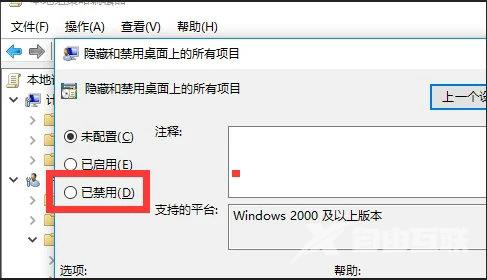近期有小伙伴反映在使用Win10的时候发现桌面图标不见了,那么应该怎么打开桌面图标显示呢,Win10怎么打开桌面图标显示,下面小编就给大家详细介绍一下Win10打开桌面图标显示的方法
近期有小伙伴反映在使用Win10的时候发现桌面图标不见了,那么应该怎么打开桌面图标显示呢,Win10怎么打开桌面图标显示,下面小编就给大家详细介绍一下Win10打开桌面图标显示的方法,大家可以来看一看。
操作方法:
1、"win+R"打开运行窗口,输入"gpedit.msc",点击"确定"打开。
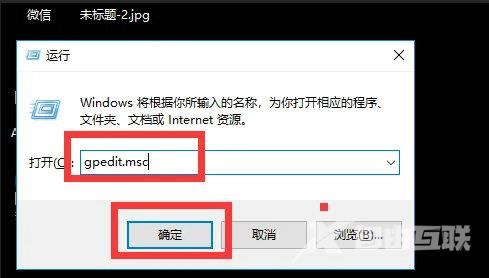
2、进入组策略编辑器后,点击左侧"用户配置"中的"管理模板"选项。
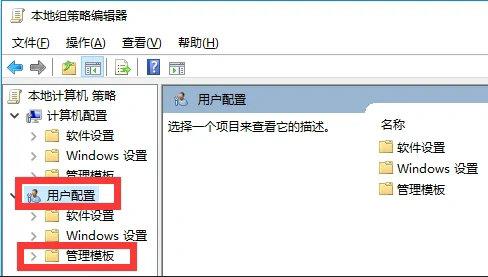
3、接着点击其中的"桌面"选项。
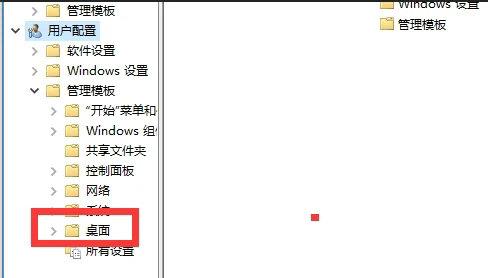
4、然后找到右侧中的"隐藏和禁用桌面上的所有项目"双击打开。
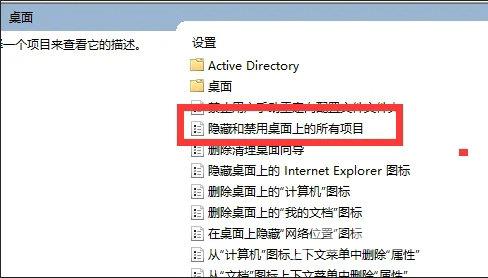
5、最后在打开的窗口界面中,将"已禁用"勾选上就可以了。